علائمی که به شما میگویند باید باتری لپ تاپتان را عوض کنید

این مقاله را آرش شیرخورشیدی در ۳۱ شهریور ۱۳۹۲ نوشته و آن را مصطفی عسگری در ۶ اسفند ۱۴۰۱ بهروزرسانی کرده است.
مطالعهی پیشینهی کامپیوتر سفری بلند و از مسیری دورودراز، اما زیبا است. از زمان نخستین کامپیوترهای بزرگ بهاندازهی یک اتاق تا امروز که تلفنهای هوشمندی با قطر چند میلیمتر تولید شدهاند، صدها و هزاران مهندس و طراح زبردست و ایدهپردازان بزرگ و دانشمندان بلندپرواز مشغول کار بودهاند تا امروز به چنین تجربهی بینظیری برسیم.
اینکه بتوان کامپیوتر شخصی را در کیف قرار داد و به محلی دیگر برد، روزی مانند آرزو بود، تا زمانیکه لپتاپها معرفی شدند. امروزه، بیشتر افراد از آنها استفاده میکنند. یکی از دلایل محبوبیت دستگاه مذکور نیز امکان جابهجایی آن است. لپتاپ های اپل و اچ پی و لنوو همگی طرفداران خاص خود را دارند.

درون لپتاپها باتریای قرار گرفته است که میتوان با شارژکردنشان ساعتهای زیادی از دستگاه استفاده کرد. بههمیندلیل، باتری عضو مهم محصول مذکور محسوب میشود و خرابشدن آن میتواند برای کاربر مشکل ایجاد کند.
بسیاری از کاربران لپتاپ ناگهان متوجه وجود مشکل در باتری دستگاهشان میشوند. این در حالی است که میتوان پیش از آنکه باتری دست شما را در پوست گردو بگذارد، اقدامات صحیح را انجام دهید. در این مقاله، شما را با روشهای مختلف بررسی وضعیت و حدس بهترین زمان تعویض باتری لپتاپ آشنا میکنیم.
چگونه ظرفیت باتری لپتاپ را بررسی کنیم؟
اگر کنجکاوید تا بدانید که میزان ظرفیت باتری لپتاپتان چقدر کاهش یافته است، میتوانید از نرمافزار BatteryInfoView استفاده کنید. با استفاده از اطلاعات بهدستآمده ازطریق این نرمافزار میتوانید میزان کل ظرفیت باتری و ظرفیت فعلی آن را بررسی کنید و بهکمک آنها تصمیم بگیرید آیا زمان تعویض باتری لپتاپ رسیده است یا خیر؟ برخی از باتریها اطلاعات متعددی را دراختیار این نرمافزار قرار میدهند؛ مثلاً اطلاعاتی نظیر تعداد دفعات شارژ و خالی شدن باتری.
چرا ظرفیت باتری کاهش مییابد؟
ظرفیت باتریها بهدلایل گوناگون کاهش مییابد؛ مثلاً دما و میزان استفاده و طول عمر باتری بر کاهش ظرفیت آن تأثیر مستقیم میگذارند. بااینحال، نکتهی مهم این است که تمام باتریهای لپتاپ عمر خاصی دارند. این یعنی حتی اگر یک ثانیه هم از آنها استفاده نکنید، بازهم مجبور خواهید شد تا پس از گذشت مدت زمان معینی باتری جدیدی بخرید.
نکتهی دیگر دربارهی استفاده از باتری این است که اگر مدت زمان زیادی را صرف کارکردن با لپتاپ میکنید و به منبع مستقیم برق دسترسی دارید، بهتر است باتری را از دستگاه خارج کنی؛ زیرا گرمای حاصل از لپتاپ یکی از دلایل مهم در کاهش طول عمر باتری است.
تعویض باتری لپتاپ
میتوان باتری اکثر لپتاپهای امروزی را بهراحتی تعویض کرد؛ پس، جای نگرانی نیست؛ زیرا خود شما نیز میتوانید این کار را بهراحتی انجام دهید. باوجوداین، برخی مدل از لپتاپها و عمدتاً اولترابوکها وجود دارند که کاربر معمولی نمیتواند باتری آنها را تعویض کند. برای تعویض باتری این نوع لپتاپها بهتر است از متخصصان این حوزه کمک بخواهید.

پیشنهاد میکنیم از خریدن باتریهای غیراستاندارد و غیررسمی تنها بهدلیل ارزانبودن بهشدت خودداری کنید. بسیاری از این باتریهای ارزانقیمت بهدلیل استانداردنبودن بسیار خطرناک هستند و حتی امکان منفجرشدن آنها مدتی پس از استفاده وجود دارد. قبل از خرید باتری، حتماً نام و مدل و شمارهسریال لپتاپ خود را همراه داشته باشید تا باتری استاندارد مخصوص دستگاه خود را تهیه کنید.
علائمی که نشان میدهند باید به فکر تعویض باتری لپتاپ باشید
درحالیکه بهتر است برای تشخیص مشکلات لپتاپ خود با متخصص مشورت کنید، احتمالاً میتوانید با علائمی که درادامه ذکر میکنیم، متوجه بروز مشکل و فرارسیدن زمان تعویض لپتاپ خود شوید.
هشدار سیستمعامل
ویندوز بهطورطبیعی کاربر را از میزان ظرفیت باتری دستگاه آگاه نمیکند. هنگامیکه عمر باتری به انتها رسید، کاربر متوجه میشود که ظرفیت باتری بهاندازهی گذشته نیست. برای مثال، اگر سه ماه قبل میتوانست چهار ساعت با باتری کار کند، اکنون این مدت به ۳۰ دقیقه کاهش یافته است.
بههرحال، هنگامیکه ویندوز تشخیص دهد که ظرفیت باتری به کمترین میزان ممکن رسیده است، بهصورت خودکار به کاربر هشدارهای لازم را خواهد داد. پس هیچوقت هشدارهای سیستمعامل را دست کم نگیرید؛ زیرا این پیامها همیشه هم آزاردهنده نیستند.
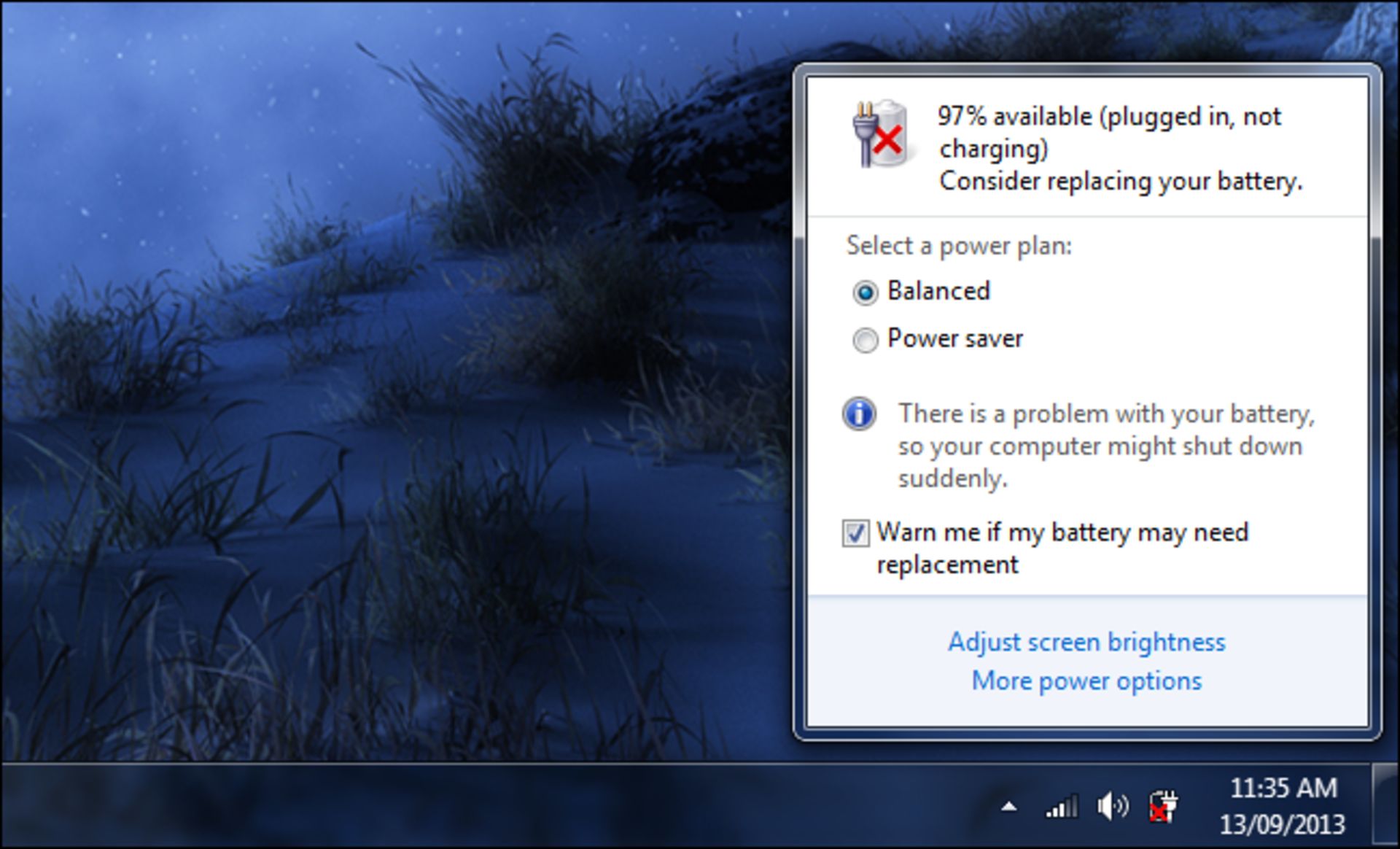
مشاهدهی این هشدار چندان هم سخت نیست؛ زیرا از آن بهبعد، ضربدری قرمزرنگ در قسمت پایین نواروظیفه و روی باتری نمایش داده میشود؛ درست مانند زمانیکه دستگاه باتری ندارد و مستقیماً با استفاده از جریان مستقیم برق مشغول به کار است.
پس از کلیک روی این ضربدر قرمز، ویندوز به شما اطلاع میدهد که متأسفانه وقت آن رسیده است که باتری لپتاپ را تعویض کنید. همچنین، ممکن است سیستم شما بهدلیل نقص عملکرد باتری خاموش شود. در یک کلام، باتری نمیتواند بدون متصلبودن به منبع انرژی خارجی مدتزمان زیادی دوام بیاورد.
افزایش نیاز به شارژ مجدد باتری لپتاپ
یکی از نشانههای واضحی که میتواند از فرارسیدن زمان تعویض باتری خبر دهد، زودتر تمامشدن باتری لپتاپ و نیاز به شارژ مجدد آن است. بهطورمتوسط یک بار شارژ کامل بسته به برنامههای استفادهشده باید حدود شش ساعت یا بیشتر دستگاه را روشن نگه دارد. اگر دستگاه شما بهسختی یکیدو ساعت دوام میآورد، باید به فکر تعویض باتری لپتاپ باشید.
شارژ آهسته باتری لپتاپ
اگر لپتاپ شما بسیار آهستهتر از گذشته شارژ میشود، احتمال دارد به باتری آن مرتبط باشد. باتری لپتاپ سالم سریع شارژ میشود و پس از جداشدن از شارژر نیز بهخوبی انرژی را درون خود نگه میدارد. اگر سرعت شارژ دستگاه شما بسیار کاهش یافته باشد و تنها درصورت اتصال به برق میتوان با آن کار کرد، حتماً به فکر تعویض باتری لپتاپ آن باشید.
گرمشدن بیشازحد لپتاپ
تمامی لپتاپها بهگونهای طراحی شدهاند که حین استفاده خود را خنک کنند و گرمای اضافی را از بین ببرند. اگر متوجه شدید که لپتاپ شما داغ است، احتمالاً باتری آن خیلی سخت کار میکند و نمیتواند خودش را خنک کند. اغلب لپتاپی که بیشازحد داغ میشود، پرسروصدا خواهد بود؛ زیرا فنهای داخلی به تلاش بیشتری برای خنککردن مجبور هستند.
توجه: برای جلوگیری از آسیب بیشتر، همیشه لپتاپ خود را از برق بکشید و درصورت گرمشدن بیشازحد دستگاه، استفاده از آن را متوقف کنید.
سن زیاد باتری لپ تاپ
درحالیکه گزینههای بسیار خوبی برای طرفداران مک و کامپیوترهای شخصی در بازار وجود دارد، هیچ لپتاپی بهگونهای طراحی نشده است که تا ابد دوام بیاورد. اگر در دستگاه خود با مشکل باتری مواجه هستید، شاید دلیلش قدیمیبودن آن باشد. بهطورکلی، باتری لپتاپ پس از یک تا دو سال یا ۳۰۰ تا ۴۰۰ چرخهی شارژ مشکلساز میشود.
اگر زمان زیادی از خرید دستگاه شما میگذرد، بهتر است به فکر تعویض باتری لپتاپ باشید.
چگونه عمر باتری لپتاپ را افزایش دهیم؟
این مسئله که درنهایت باتری لپتاپ شما به تعویض نیاز پیدا خواهد کرد، امری اجتنابناپذیر است؛ اما میتوانید با انجامدادن چند کار مطمئن شوید که طول عمر آن بیشتر میشود. درادامه، به بعضی از این راهکارهای مهم اشاره میکنیم. شما میتوانید مقاله ترفندهای افزایش عملکرد باتری لپ تاپ را نیز بخوانید.
روشنایی را کم کنید
سطح روشنایی صفحهنمایش لپتاپ خود را پایین نگه دارید؛ مگراینکه واقعاً به آن نیاز داشته باشید. با این کار، انرژی کمتری مصرف میشود. همچنین، اگر کیبورد دستگاه روشن میشود، آن را خاموش کنید.
برنامههای غیرضروری را غیرفعال کنید
تسک منجر خود را باز کنید. برنامههای زیادی را در حال اجرا خواهید دید که به آنها نیازی ندارید. این اپها که در پسزمینه اجرا میشوند، فضای حافظه را اشغال میکنند و سرعت لپتاپ را کاهش میدهند. همچنین، باعث استفاده بیشازحد از برق میشوند؛ بنابراین، قبل از اینکه آسیبی به آن وارد شود، این برنامهها را ببندید.

تنظیمات Power و Sleep را سفارشی کنید
گاهی اوقات لپتاپ را خاموش نمیکنیم و این دستگاه همچنان در پسزمینه کار میکند؛ به همین منظور، باید تنظیمات سفارشی را اِعمال کنید تا به باتری دستگاه آسیب وارد نشود.
برای رفع این مشکل، به settings > systems > power & sleep بروید. در اینجا، میتوانید مصرف برق لپتاپ خود را زمانیکه در حال استفاده از آن نیستید، سفارشی کنید. میتوانید آن را طوری تنظیم کنید که پس از مدتی فعالیتنکردن خاموش شود. در مواقع دیگر، برای صرفهجویی در مصرف برق میتوانید صفحهنمایش را خاموش کنید.
جلوگیری از گرمای بیشازحد
گرمای بیشازحد راهی مطمئن برای آسیبرساندن به هر سختافزار کامپیوتری است. بنابراین، مطمئن شوید که تهویهی مناسبی برای خروج گرمای داخل لپتاپ وجود دارد. اگر میتوانید، فنهای خنککننده و سایر قسمتها را بهصورت دورهای تمیز کنید تا گردوغبار ایجاد نشود. توجه به نحوهی عملکرد باتری بهتر از هر نرمافزاری میتواند به شما کمک کند تا مشکلات آن را در اسرع وقت دریابید.
کلام آخر
زمانی میتوان از لپتاپها بهترین استفاده را کرد که باتری سالمی داشته باشند؛ زیرا اگر قرار بود هرلحظه دستگاه به شارژر متصل باشد، کامپیوترهای رومیزی گزینههای بهتری بودند. همچنین، قیمت لپ تاپ با دستگاههای دیگر تفاوت دارد؛ پس بهتر است از باتری آن بهخوبی مراقبت کنید. با روشهای ذکرشده در این مقاله میتوانید از باتری لپتاپ خود مراقبت و درصورت لازم، آن را تعویض کنید.